1С:Предприятие 8.3 /
Бухгалтерия для Украины 2.0 /
Быстрый старт
Быстрый старт
При первом запуске новой информационной базы появляются подсказки по началу работы . Подсказки позволяют:
- ввести сведения об организации;
- заполнить настройки параметров учета и учетную политику;
- ввести остатки по ссылке «Помощник ввода начала остатков»;
- перенести остатки по ссылке «Перенос данных из 1С:Предприятия 7.7»;
- перейти к методическим материалам на вебИТС, новостям бухгалтерского учета и другой полезной информации по ссылкам на форме «Новости и поддержка».
После заполнения начальных настроек можно скрыть подсказки (ссылка «Как скрыть подсказки по началу работы?») и настроить рабочий стол в соответствии с потребностями пользователя.
Режим работы
Конечный пользователь «1С:Бухгалтерии 8» может работать с информационной базой, используя клиентское приложение, устанавливаемое на компьютер пользователя, или через браузер в режиме вебклиента.
Запуск клиентского приложения производится из меню ОС Windows «Пуск – Все программы – 1С Предприятие 8.3 – 1С:Предприятие». В появившемся окне выбирается информационная база.
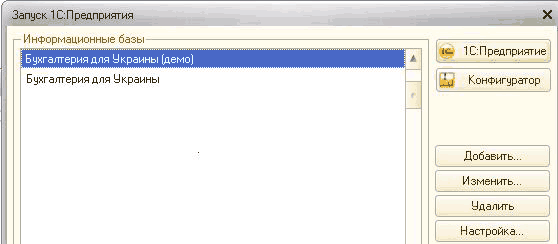
Если в информационной базе задан список пользователей, система предложит ввести имя пользователя и пароль. После этого информационная база откроется в клиентском приложении.
При работе с использованием вебклиента пользователю не требуется устанавливать программу на свой компьютер, а достаточно открыть определенную вебстраницу в своем браузере. Информационная база располагается на сервере.
Работа через вебклиент в программе возможна из любого места (из офиса, дома, командировки и т. д.).
Командный интерфейс приложения в вебклиенте выглядит аналогично интерфейсу тонкого клиента.
Интерфейс программы
Основной (рекомендуемый) интерфейс «1С: Бухгалтерии для Украины 8» называется «Такси». Все иллюстрации в книге сняты при использовании этого интерфейса.
Внимание! Внешний вид экранных форм зависит от используемой функциональности и настраивается пользователем, поэтому может отличаться от представленных на рисунках в руководстве.
Основным элементом интерфейса является панель разделов, которая располагается по умолчанию слева. Названия разделов большинства разделов соответствуют участкам учета и включают в себя функциональность для отражения хозяйственных операций по этому участку учета: покупки, продажи, банк и касса, зарплата и т. д. Кроме того, имеется ряд разделов с общей функциональностью: «Главное», «Операции», «Справочники», «Отчеты», « Администрирование ».
При выборе любого раздела открывается область команд, навигации и действий, из которой можно открывать списки и журналы документов, справочники, отчеты.
Наряду с панелью разделов важными элементами управления являются:
- Главное меню, с помощью которого можно настраивать внешний вид приложения, работать с окнами, производить действия с файлами, текстами, таблицами, а также обратиться к справочной информации;
- Панель инструментов, на которой располагаются команды открытия форм :
- «Действия» – открытие области команд, навигации и действий текущего раздела;
- «Избранное» – ссылки на команды и данные, которые были добавлены пользователем в список избранных;
- «История» – ссылки на открытые ранее формы, упорядоченные по времени открытия;
- «Поиск» – контекстный поиск по объектам программы.
На начальной странице размещаются важнейшие инструменты:
- «Задачи бухгалтера »,
- « Монитор руководителя ».
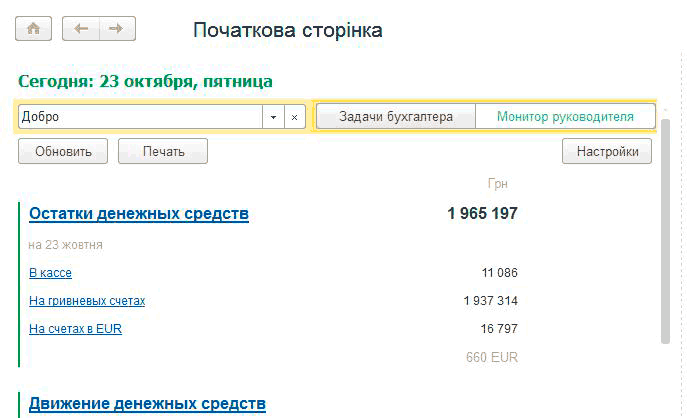
Задачи бухгалтера создаются автоматически и помогают своевременно подготовить и представить формы отчетности, заплатить налоги, а также выполнить необходимые настройки.
Монитор руководителя отображает важнейшую информацию для управления предприятием, в частности остатки денежных средств, состояние расчетов, динамику продаж. Непосредственно из формы монитора руководителя можно открыть «Отчеты для руководителя», в которых детализированы соответствующие показатели.
В рабочей области программы при использовании интерфейса «Такси» открываются формы объектов конфигурации: списков и элементов справочников, документов, списков и журналов документов. В любом из них присутствуют кнопки:
- перехода к начальной странице;
- перехода между открытыми формами;
- добавления текущей формы в избранное;
- кнопка «Еще», по которой можно получить доступ к дополнительным функциям и кнопкам, не вошедшим в форму.
Курсы бухгалтерские
Курс "Бухгалтерский учет + 1С:Бухгалтерия 8.2 для начинающих"
Тренинг-семинар «Как получить работу бухгалтера»
Курсы бухгалтеров с трудоустройством
Курсы программирования 1С:Предприятие 8.2
Другие материалы по теме:
задачи бухгалтера, монитор руководителя, перенос данных из 1с:предприятия 7.7, главное, остатки денежных средств, монитор, информационная база, банк и касса, интерфейс, касса, приложения, программы, клиент, банк, формы, остатки, предприятие, работы, документов, бухгалтерия, конфигурации, учет
Материалы из раздела: 1С:Предприятие 8.3 / Бухгалтерия для Украины 2.0 / Быстрый старт
Другие материалы по теме:
Общесистемные механизмы и принципы
Интерфейс, Стартовый помощник, Главное окно, конфигурации, главное меню
1С:Предприятие. Общее описание. Основные сведения о программе компоненты и конфигурации
Учет безналичных денежных средств. Поступление денежных средств
Нас находят: пиктограмма для обращения к главному меню в 1с бухгалтерия, 1c область системных команд, 1с схеме структуры интерфейсы: -заголовок конфигурации; -панель инструментов; -панель разделов; - панель навигации;, область команд навигации и действий 1с бухгалтерия, 1с панель разделов, Команда Действия (меню функций)панель инструментов, выделенная на рисунке команда панели инструментов 1с открывает, для чего нужна команда действия в панели инструментов в 1с бухгалтерия 8 3, панель верхняя 1с бухгалтерия что обозначает, 01 006 Выделенная на рисунке область называется Выберите один ответ: a область команд навигаций и действий b панель функций c панель разделов d панель инструментов e главное меню

Мы на Facebook
![1 . Эталон/Полные права/Бухгалтерия для Украины, редакция 2.0. Разработка конфигурации: А... 1 С: Предприятие . ф й [щ] з]] М М+ М- ~ _? X 555? П Начальная страница = Главное V Руководителю О Банк и касса Продажи Покупки И Склад 1м Производство I ОСиНМА И](/img/materialy_bystryy-start/p001002.png)
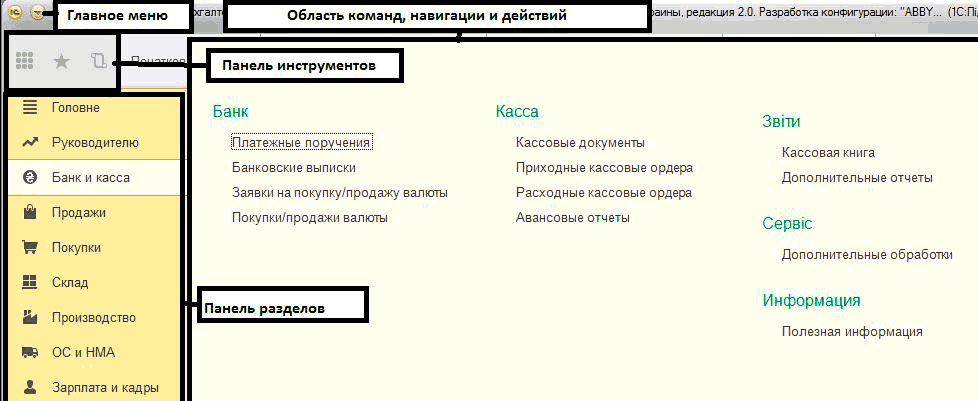
![- Ко г :: I Поступление товаров и услуг Добавление текущего объекта в избранное I Переход между открытыми окнами ] Организация: 0 Добро аити. В дм нити пошук Створити на п дстав г ф Печать Еще ? Дата 1 Номер Вид операции Сумма Валюта Контраге - Доступ к д](/img/materialy_bystryy-start/p001005.png)